目录
1.新建合成命名为四边形
2.在合成中新建纯色层命名为tao
3.在纯色层上添加RG Trapcode –>Tao 效果,设置Segment参数
4. 在合成中添加摄像机
5.设置Tao Repeat Paths 相关参数,并调整摄像机的位置
6.设置Tao的 Material & Lighting 等相关参数
7.在合成中添加4盏灯光,调整相应位置
8.给摄像机创建空对象,并将灯光链接到空对象上
9.对空对象添加关键帧
10. 最终效果图
11.百度网盘下载地址
AE-制作绚丽的图形通道,可以制作三角形、四边形、五边形、圆形等,采用红巨星RG Trapcode->Tao插件,此插件可以从lookae的官网进行下载,本课程以制作四边形为例,效果图如图所示:
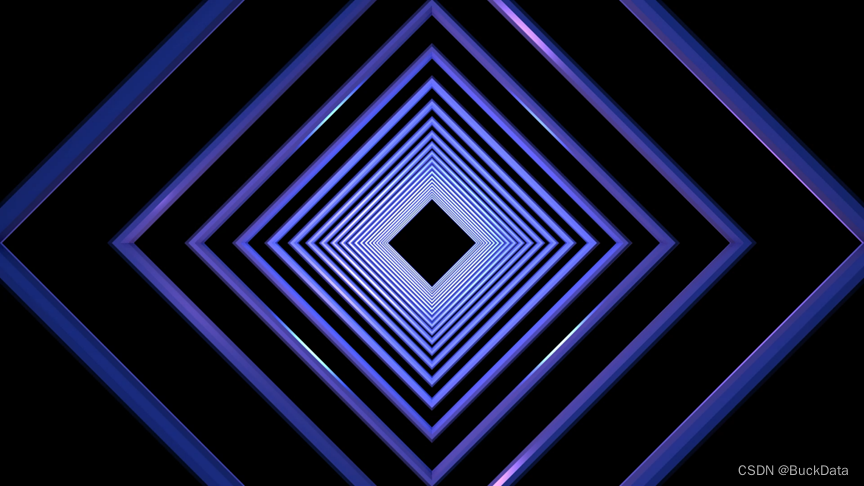
制作过程如下:
1.新建合成命名为四边形
新建合成,命名为四边形, 长宽 1920*1080,帧速率25,时长10秒,如图所示:
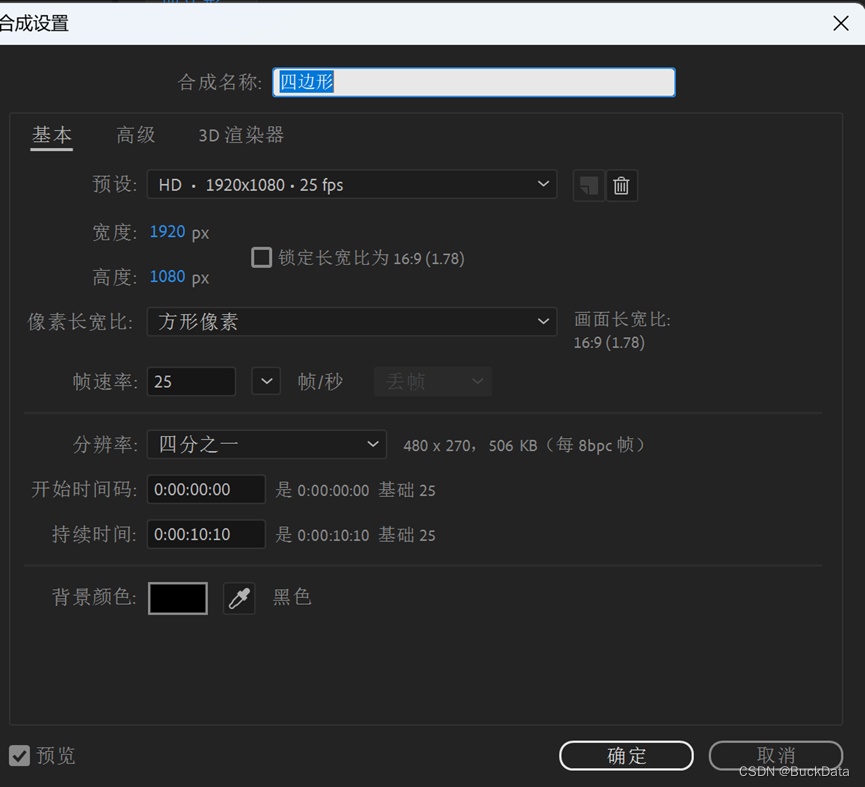
2.在合成中新建纯色层命名为tao
纯色层相关设置如下:

3.在纯色层上添加RG Trapcode –>Tao 效果,设置Segment参数
添加Tao后Segment相关参数设置如下:
Segment->Segments 设置为4,意思是分位4段,即四边形。
Segment->Sides 设置 为10
Segment->Size 设置为15 (大小为15)

4. 在合成中添加摄像机
摄像机相关参数设置如下:
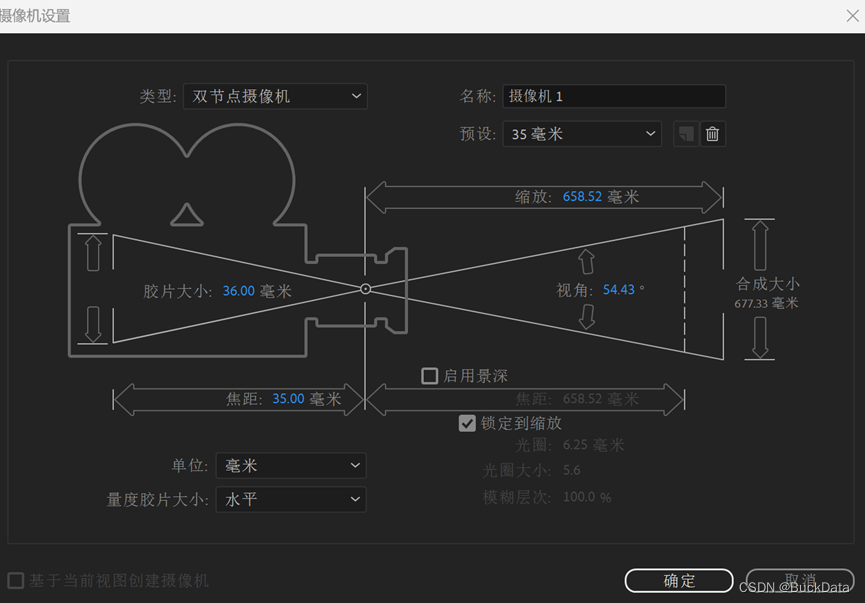
5.设置Tao Repeat Paths 相关参数,并调整摄像机的位置
设置重复路径Repeat Paths下的First Repetitions ,First Repetitions 与AE的中继器很相似,相关参数:
R1 Repetitions 设置为 20
R1 Symmetric Doub 去掉对钩
R1 World Pos X 设置为 0
R1 World Pos Y设置为 0
R1 World Pos Z 设置为 300
具体如图所示:
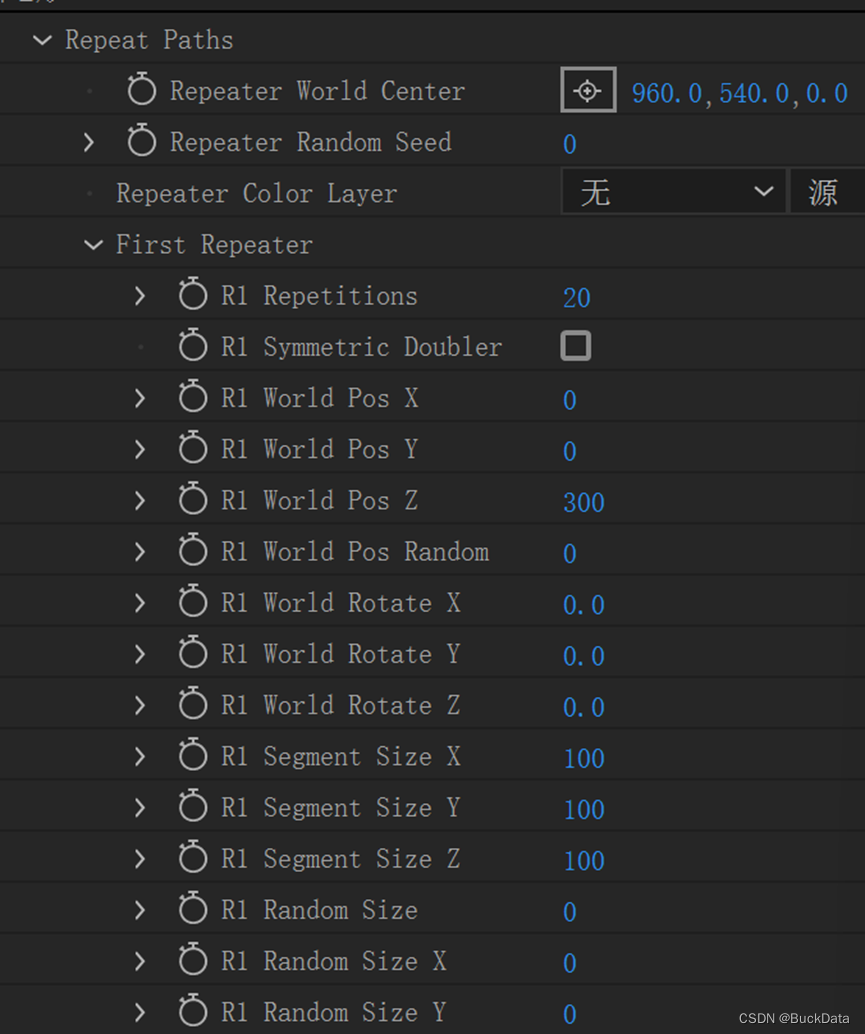
调整摄像机后的位置,使四边形铺满屏幕,调整后的位置是:

6.设置Tao的 Material & Lighting 等相关参数
设置Tao 的 M Material & Lighting (材质和灯光) 中的 Color(颜色) ,将Color 设置成灰色,这样添加灯光时,就可以显示灯光的颜色。如图所示:
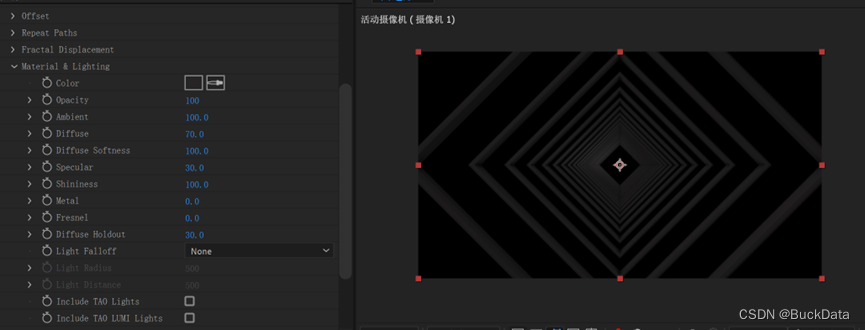
7.在合成中添加4盏灯光,调整相应位置
添加灯光1,相关参数和颜色设置如下:
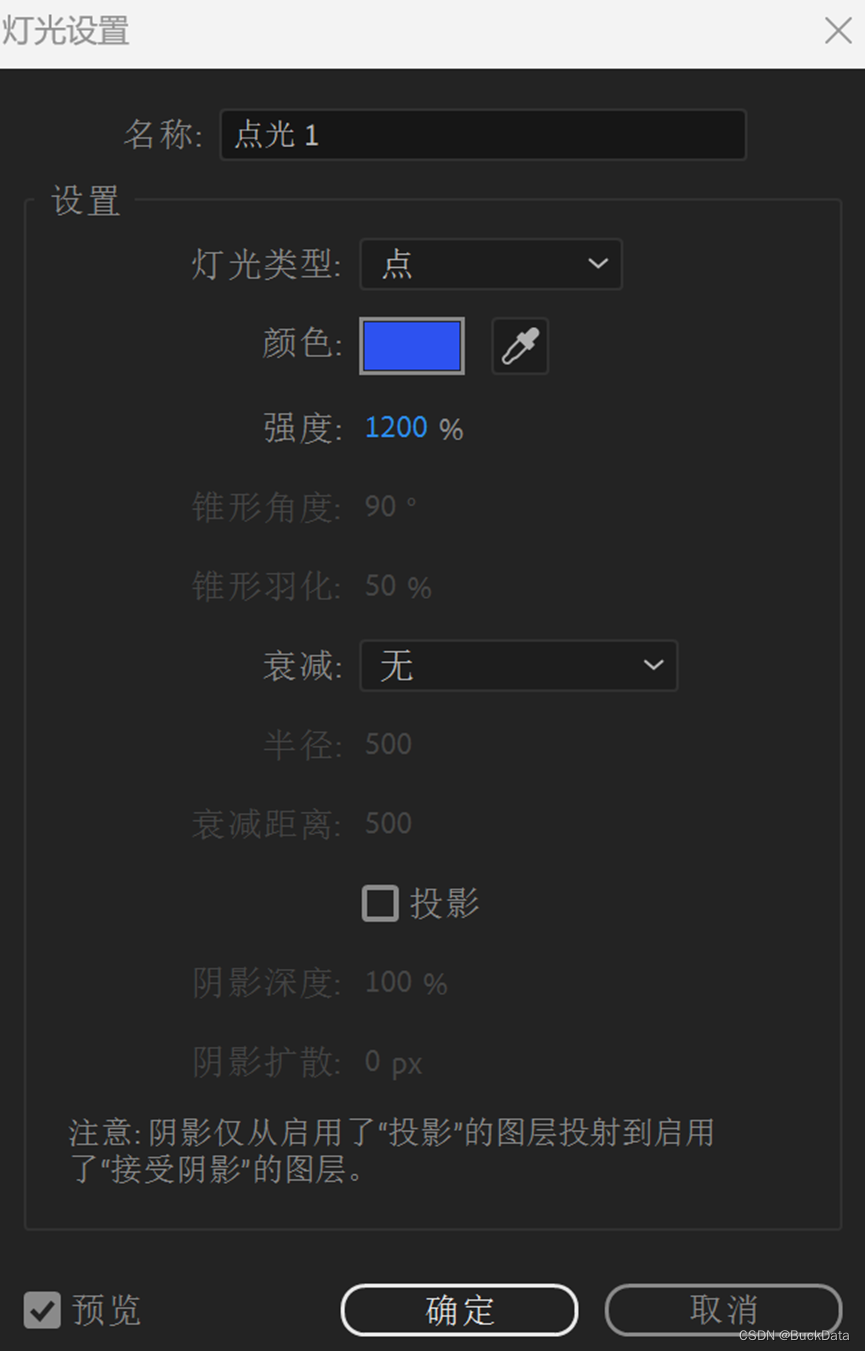
拖动灯光1位置,将灯光1调整到中心位置,如图所示:

添加灯光2,相关参数和颜色设置如下:
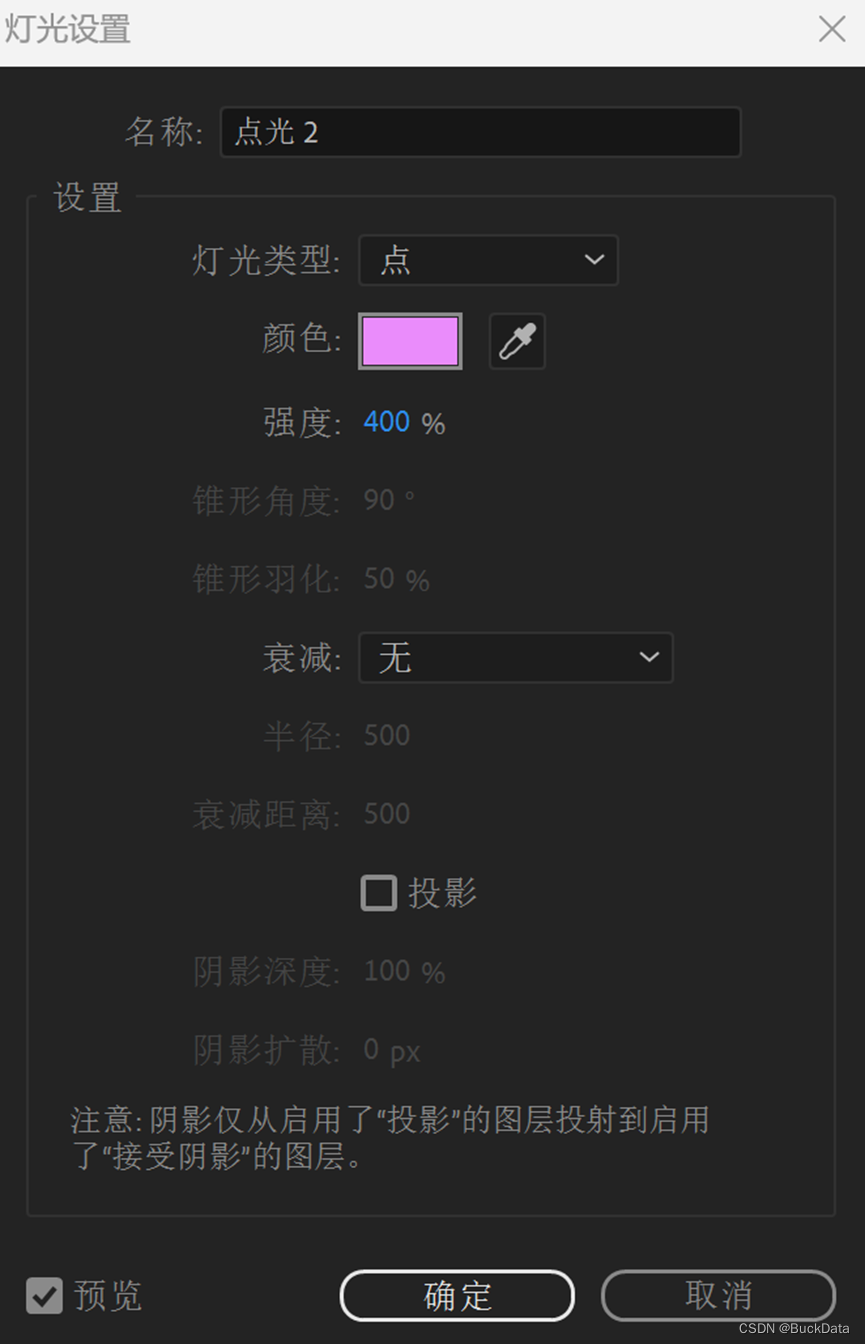
拖动灯光2位置,将灯光2拖到偏左侧的位置,如图所示:
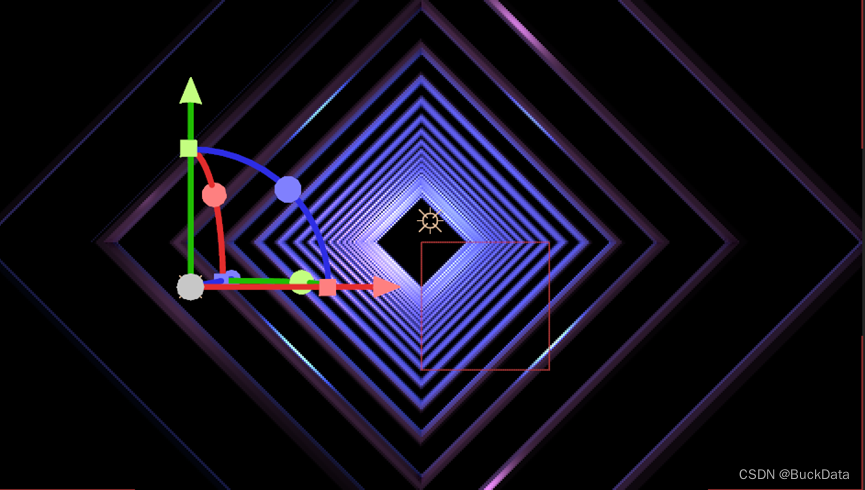
添加灯光3,相关参数和颜色设置如下:

拖动灯光3位置,将灯光3拖到偏右侧的位置,如图所示:
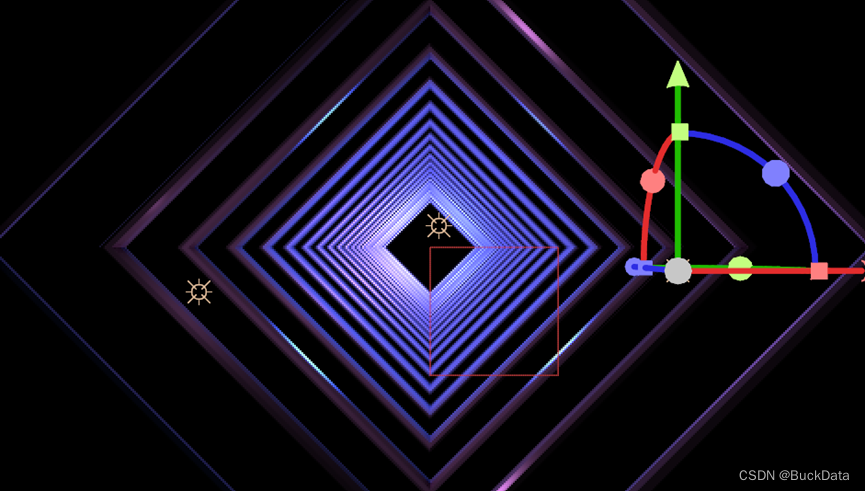
添加灯光4,相关参数和颜色设置如下:
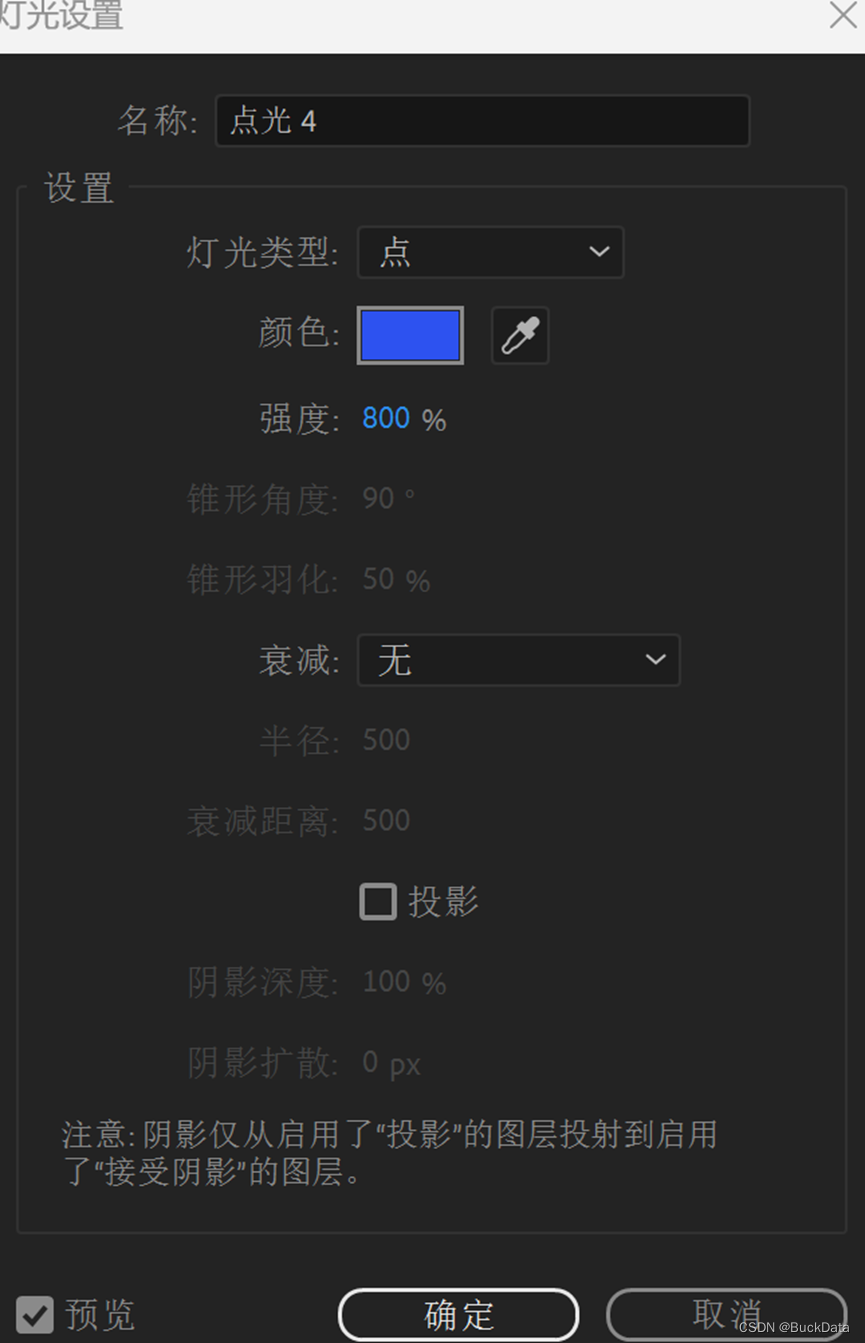
拖动灯光4位置,将灯光4拖到偏上侧的位置,如图所示:

8.给摄像机创建空对象,并将灯光链接到空对象上
左键点击摄像机,选中摄像机,点击右键--摄像机--创建空轨道,
并将灯光1 、2、3、4 链接到空轨道上,如图所示:
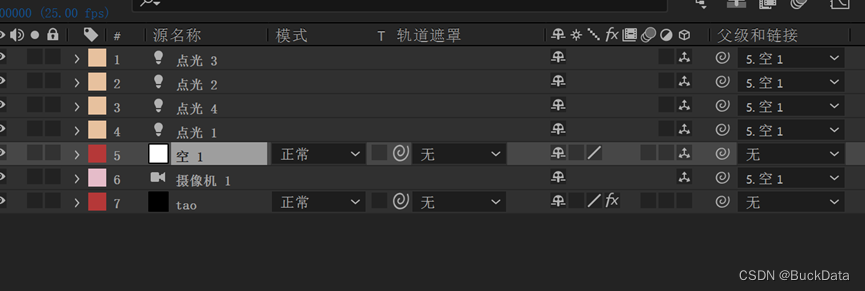
9.对空对象添加关键帧
给对空对象的位置和Z轴旋转添加关键帧,0秒时对应的数值如下:
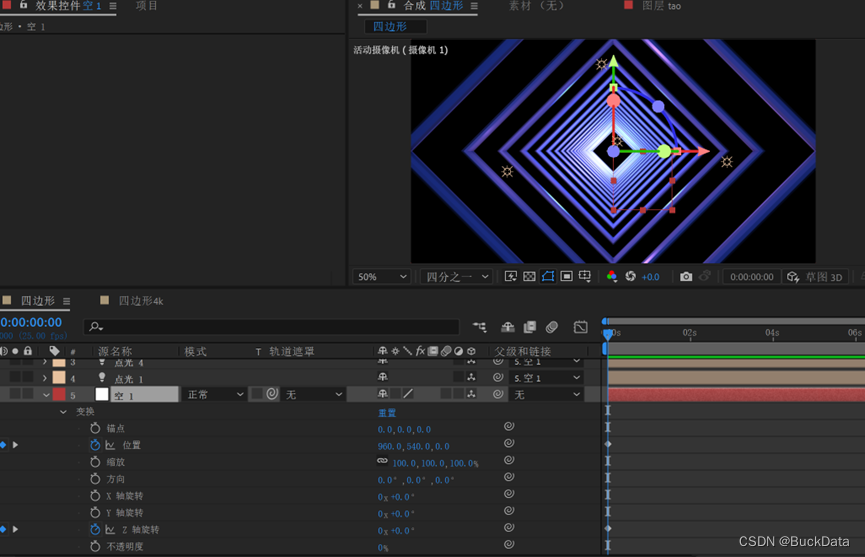
10秒时对应的数值如下:
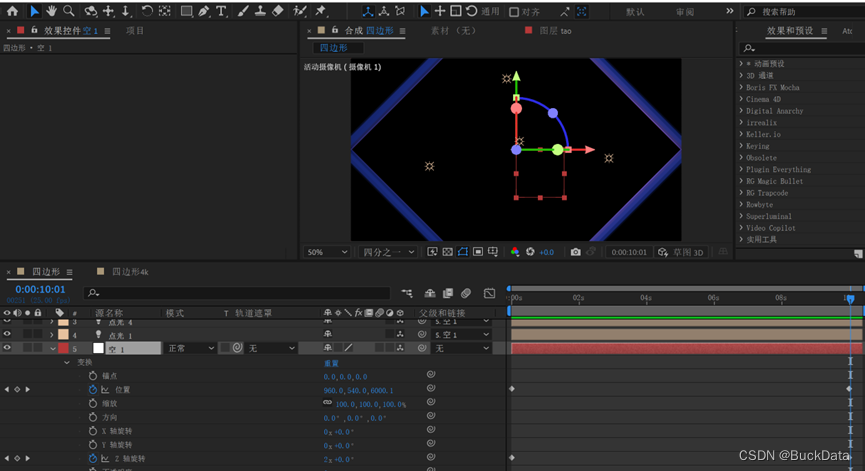
设置z轴旋转两圈。
10. 最终效果图
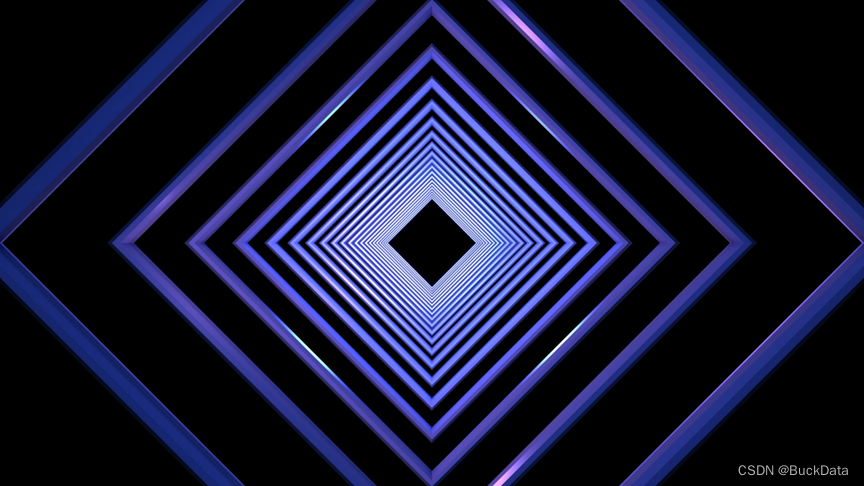
11.百度网盘下载地址
链接:https://pan.baidu.com/s/1Y4MiuYrPDxdSuS-7k_M0Bw
提取码:6hel

)

内容)
Java 基本数据类型)





——项目结构)
)







